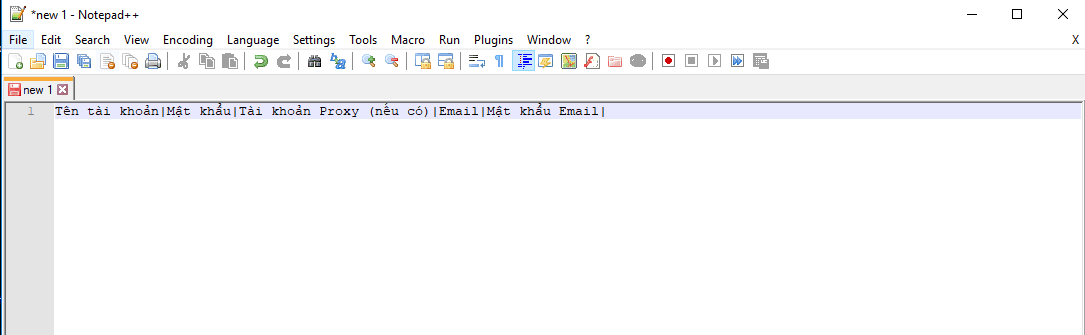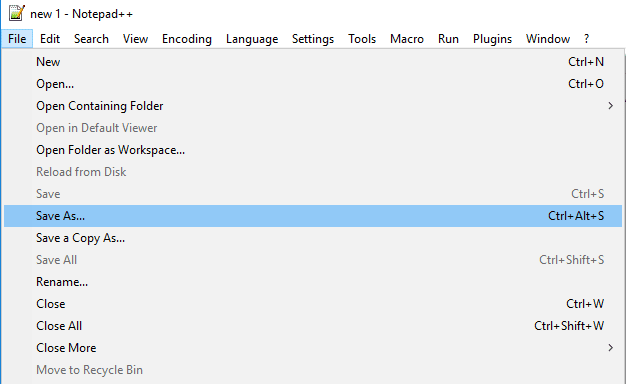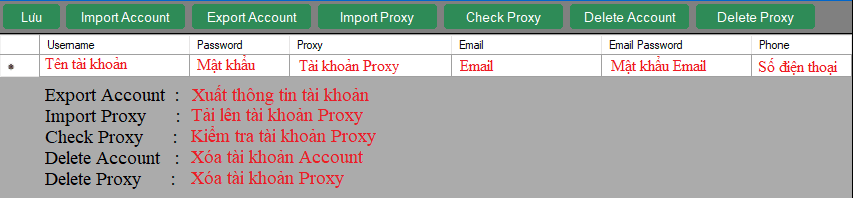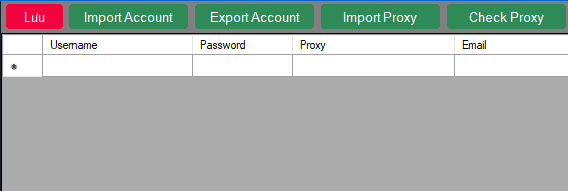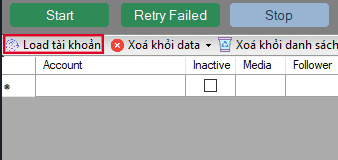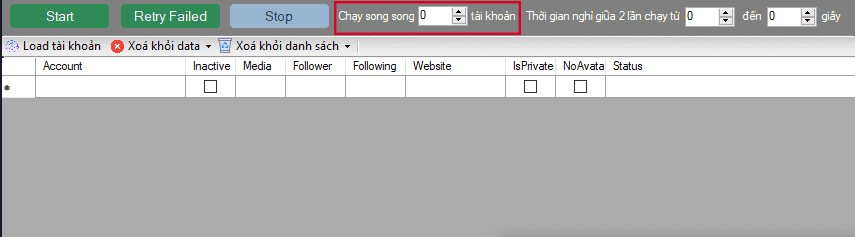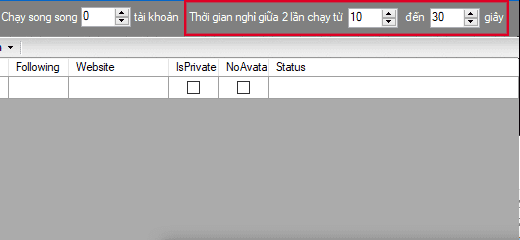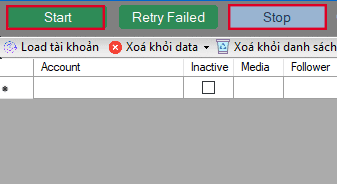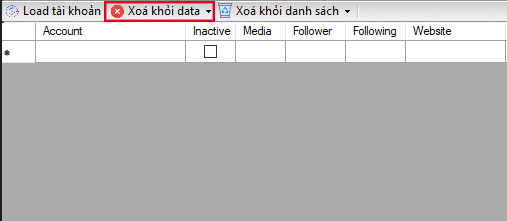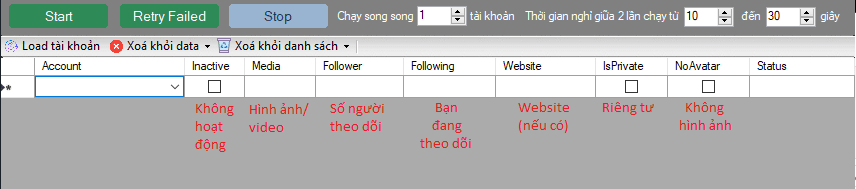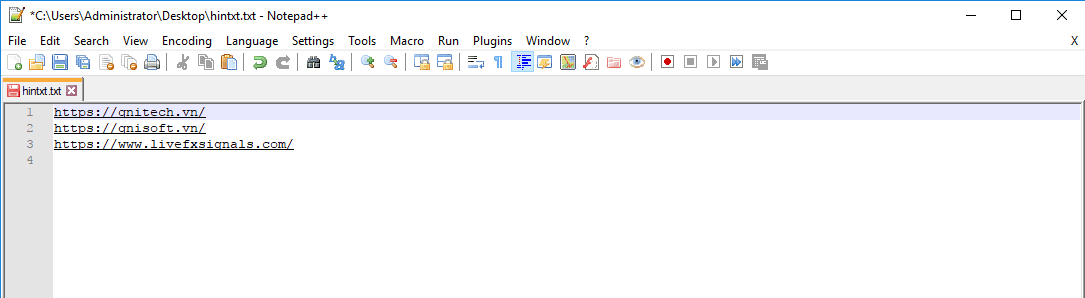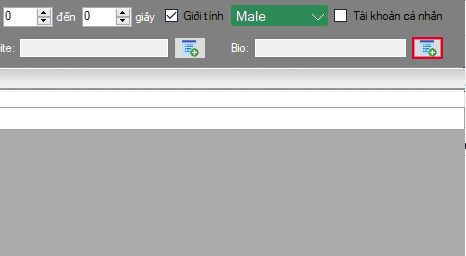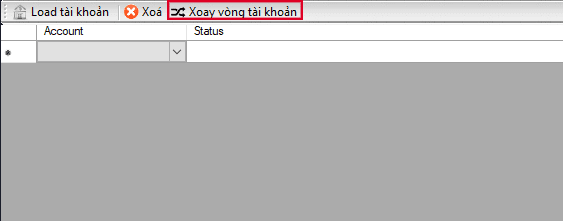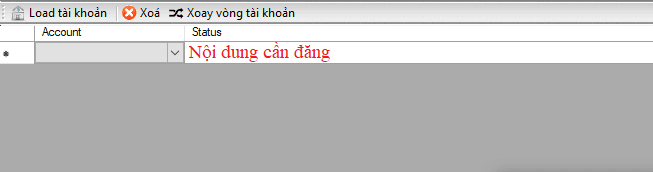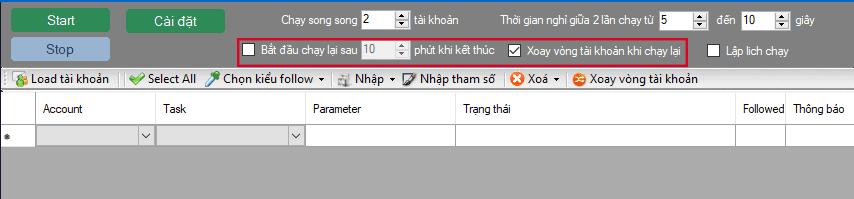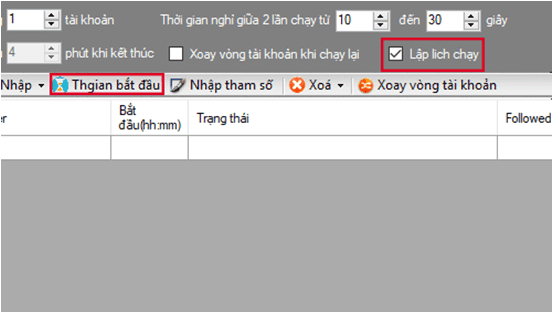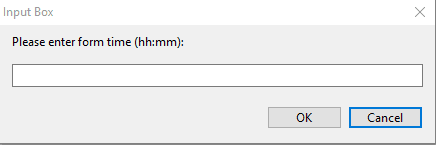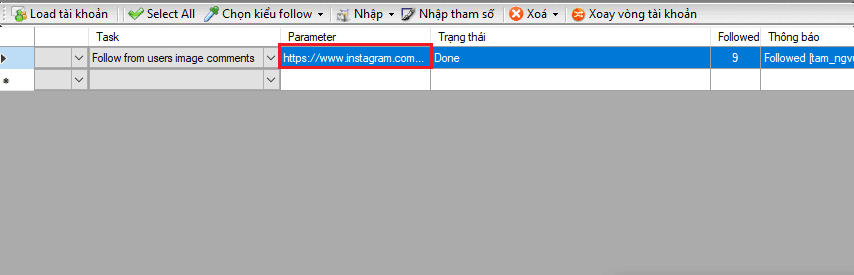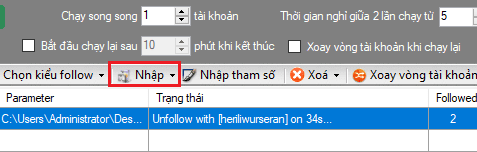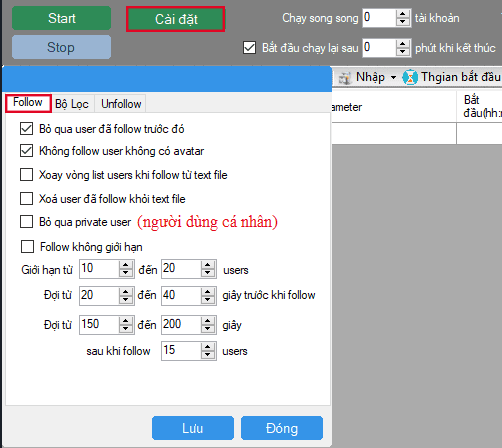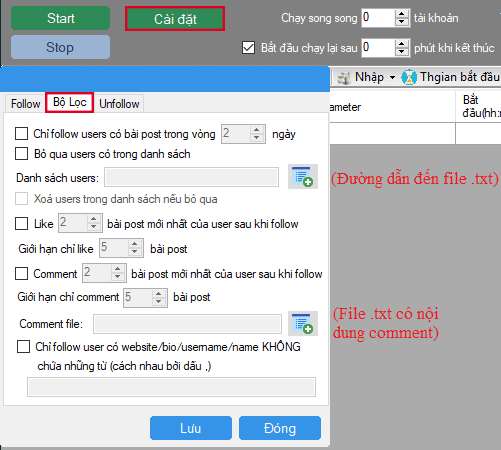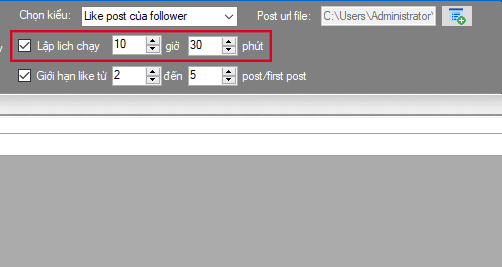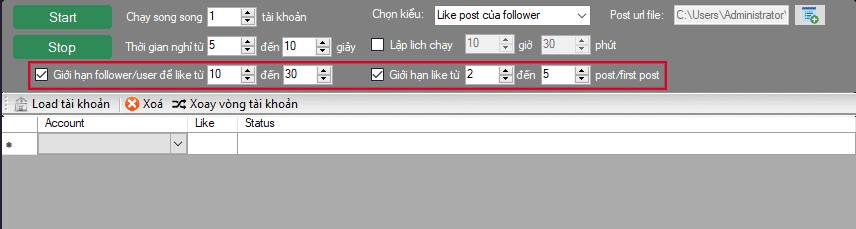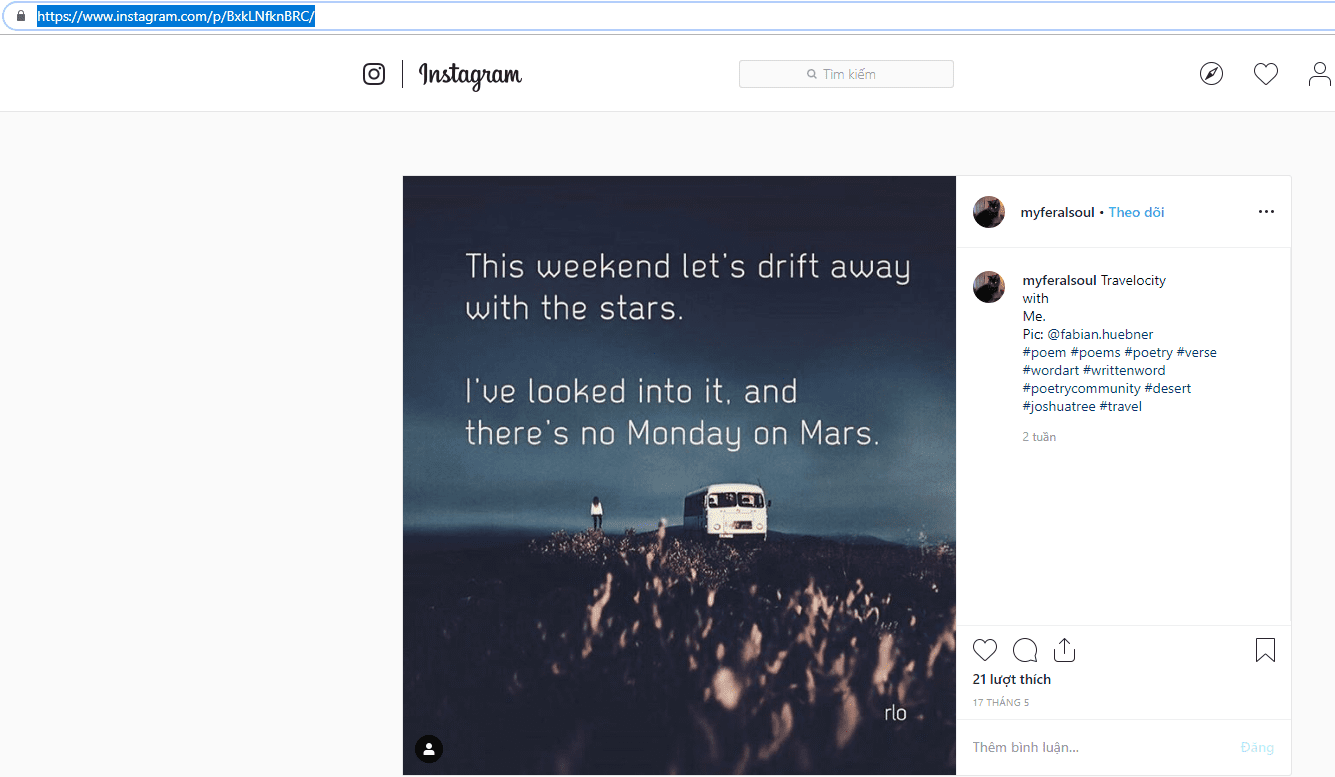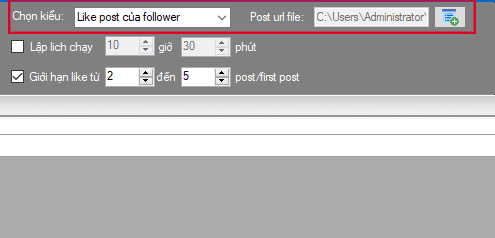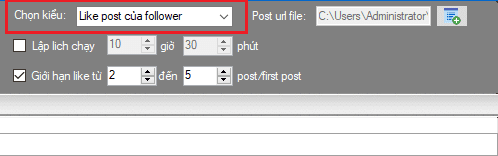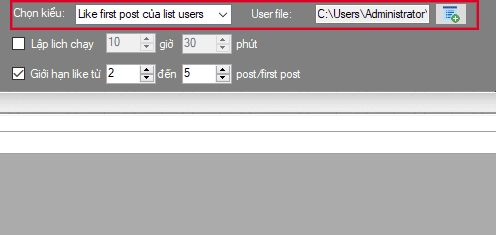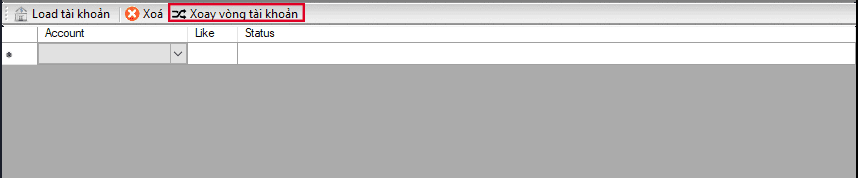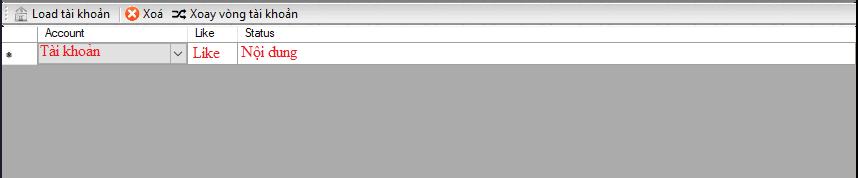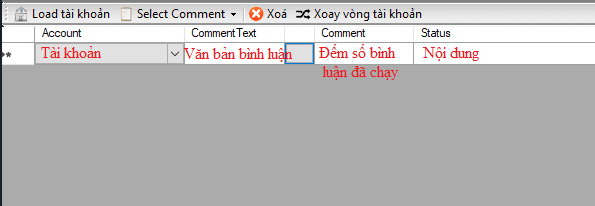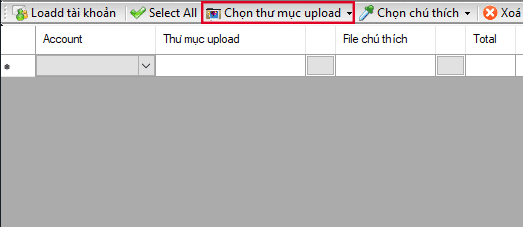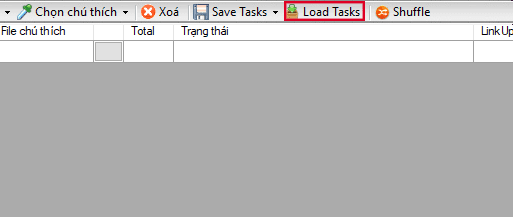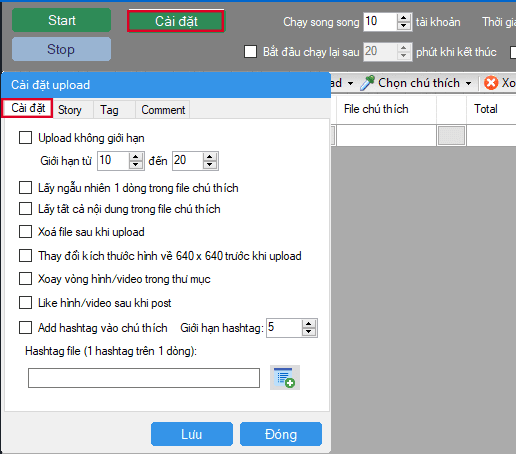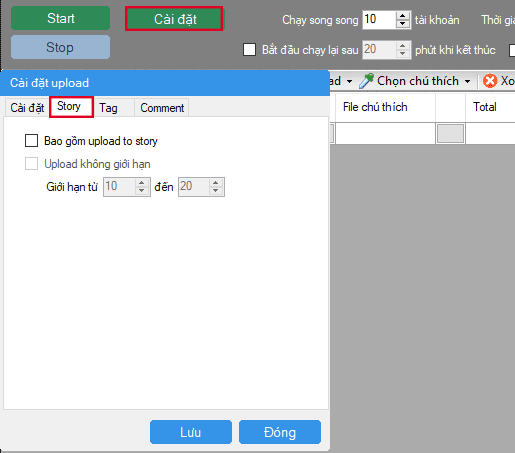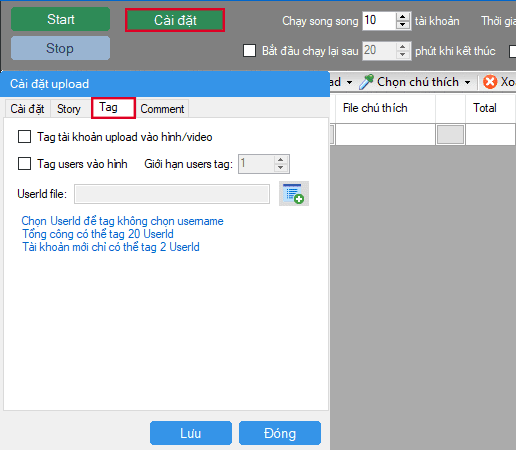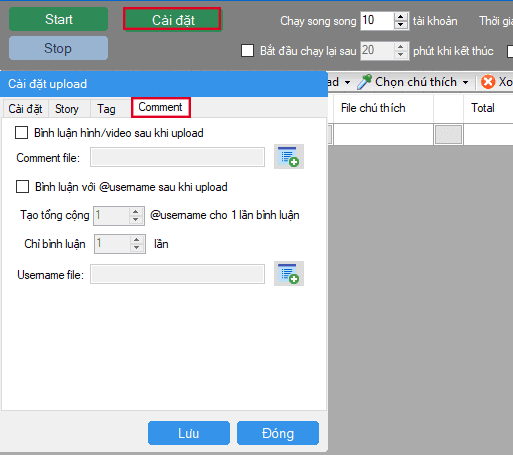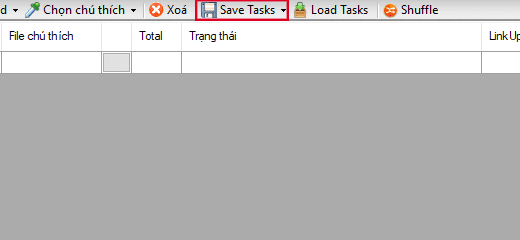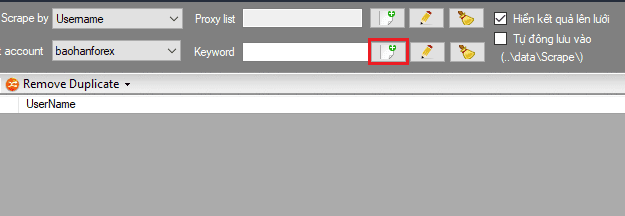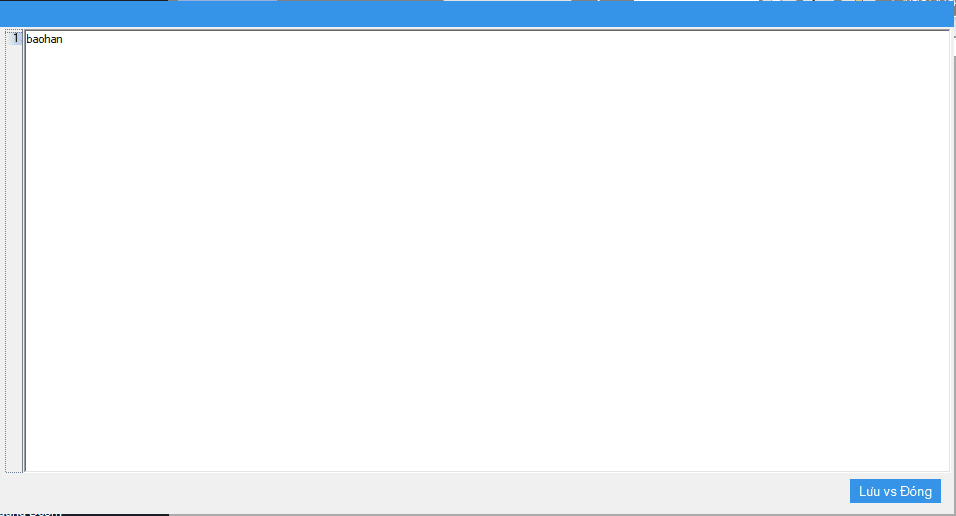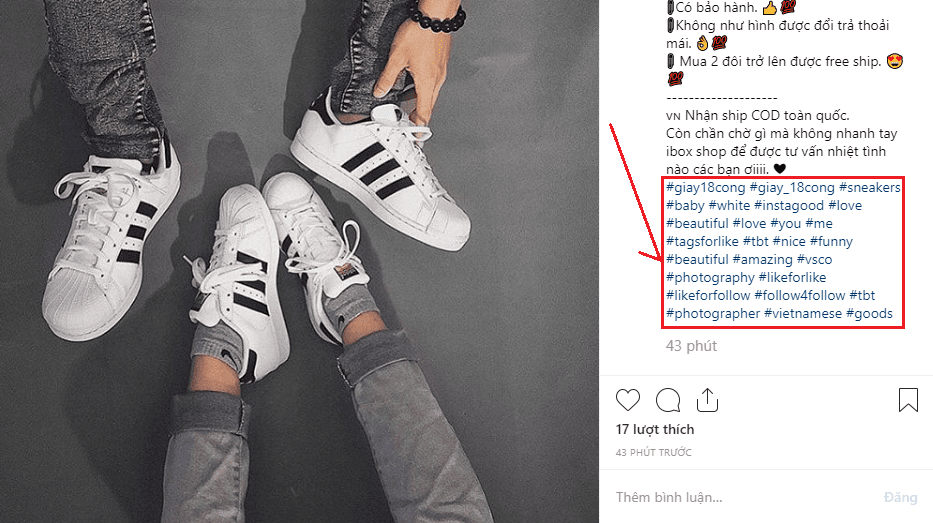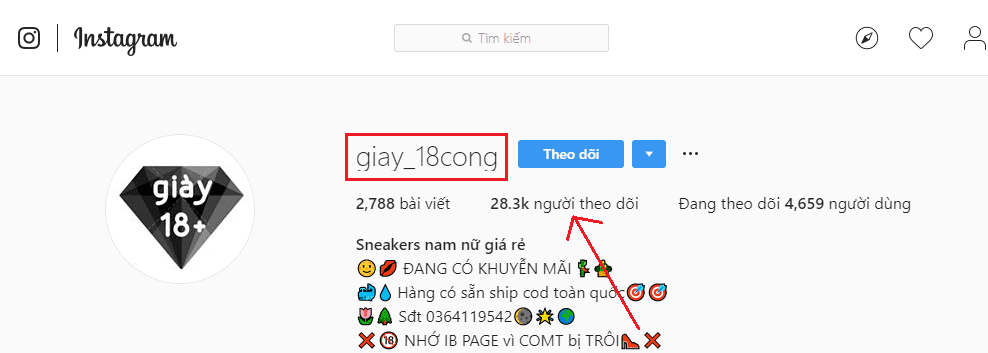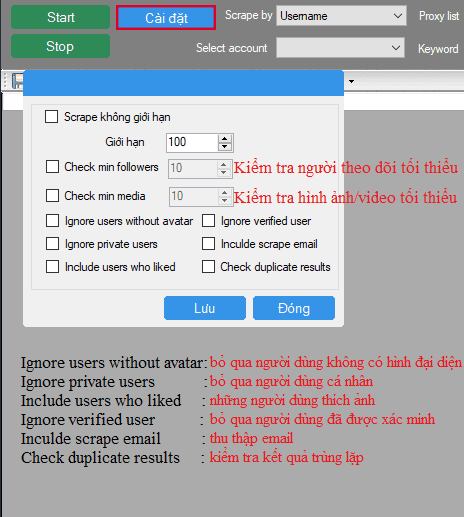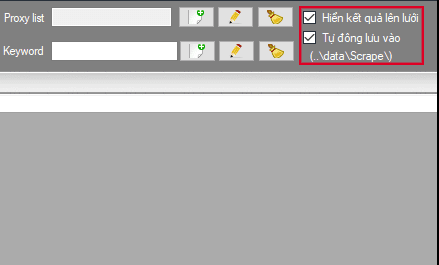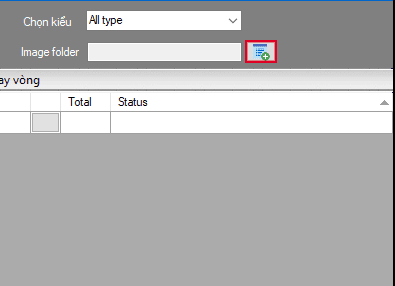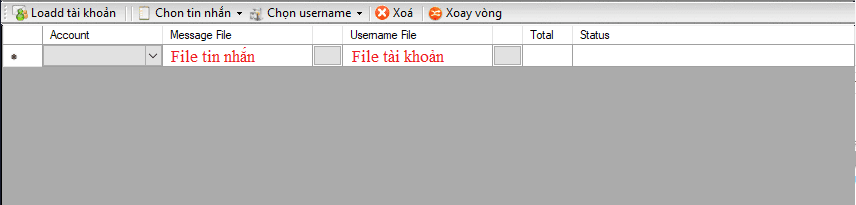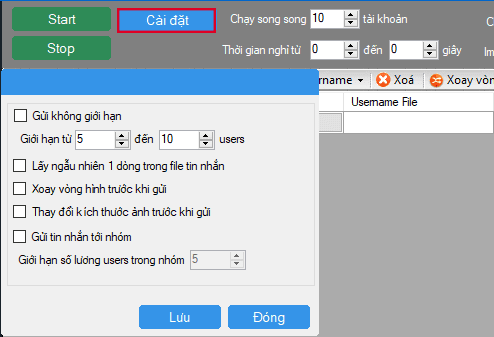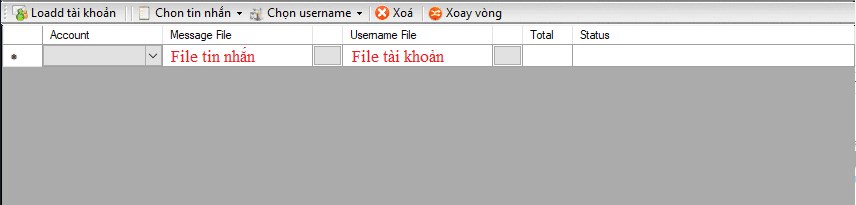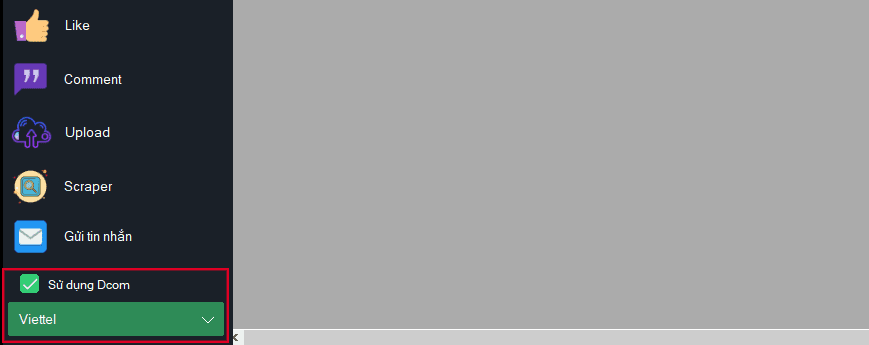A- Giới thiệu sơ lược về phần mềm marketing Qnigram
Phần mềm QNIGRAM là phần mềm được phát triển bởi Công ty Cổ Phần Công Nghệ QNISOFT. Với khao khát mang công nghệ phục vụ các cơ sở doanh nghiệp, các cửa hàng bán lẻ… Giúp bạn giải quyết khó khăn trong quá trình bán hàng một cách đơn giản nhất. Công ty giới thiệu đến bạn phần mềm marketing QNIGRAM giúp quá trình bán hàng trở nên thuận lợi hơn.
B- Hướng dẫn sử dụng phần mềm marketing QNIGRAM
I. Tạo account
1. Tạo một File dạng .txt như hình:
Chú ý: Có thể chạy được nhiều tài khoản cùng lúc với nhau. Mỗi tài khoản là một dòng trong file text.
2. Sau khi tạo xong chọn File/ Save As để lưu.
II. Quản lý tài khoản trong phần mềm marketing QNIGRAM
1. Nhấn vào nút Import Account, chọn thư mục Account đã lập ban đầu để load tài khoản bạn đã tạo.
- Chú thích:
2. Trong khi cài đặt, nếu cần xóa bất kỳ tài khoản nào bạn chọn một trong các mục sau:
Muốn xóa tài khoản account bạn bôi đen tài khoản đó và chọn Delete Account.
Tương tự, muốn xóa tài khoản Proxy bạn chọn Delete Proxy.
3. Ấn nút Lưu khi đã hoàn thành.
III. Kiểm tra tài khoản trong phần mềm marketing QNIGRAM
1: Nhấn vào nút Load tài khoản để load tài khoản Account đã lập.
2:
Nếu có nhiều tài khoản cần chạy một lúc, chọn mục Chạy song song > Số tài khoản cần chạy cùng lúc.
3: Click chọn thời gian bạn muốn nghỉ bao lâu giữa hai lần chạy.
Ví dụ: Thời gian nghỉ giữa hai lần chạy từ 10 – 30 giây.
4: Bấm Start để bắt đầu chạy.
Muốn dừng bấm chọn Stop.
- Nếu bị lỗi trong quá trình chạy, ấn nút Retry Failed để chạy lại.
- Để xóa tài khoản khỏi data bạn bôi đen tài khoản account đó và chọn một trong các mục sau:
- Xóa tài khoản đã chọn
- Xóa tài khoản failed (thất bại)
- Xóa proxies thất bại
- Xóa proxies đã chọn
- Tương tự, để xóa tài khoản khỏi danh sách, bạn bôi đen tài khoản account đó và chọn 1 trong 2 mục sau:
- Xóa tài khoản đã chọn
- Xóa tài khoản check failed (bị lỗi)
- Chú thích:
IV. Cập nhật profile trong phần mềm marketing QNIGRAM
1. Như Bước 1, Bước 2, Bước 3 và Bước 4 trên mục III.
2. Chọn giới tính:
- Male: Nam
- Female: Nữ
- Not specified: Không xác định
3. Nếu tài khoản bạn thuộc tài khoản cá nhân ấn click chọn mục Tài khoản cá nhân.
4.
Để đăng hình ảnh lên Profile, đầu tiên bạn lập một file hình ảnh riêng, sau đó tải lên hình ảnh bằng cách bấm chọn nút ![]() trong mục Avatar > Chọn file hình ảnh cần tải lên.
trong mục Avatar > Chọn file hình ảnh cần tải lên.
5. Tương tự, để hiển thị website trên profile, bạn lập thư mục (dạng .txt) với nội dung là link website như hình.
Sau đó, click vào nút ![]() để tải tập tin lên thư mục Website.
để tải tập tin lên thư mục Website.
6. Muốn cập nhật Bio (tiểu sử), bạn chọn nút ![]() trong mục Bio để tải tập tin (dạng file .txt) cần đăng tải lên Instagram.
trong mục Bio để tải tập tin (dạng file .txt) cần đăng tải lên Instagram.
7. Quá trình cài đặt, nếu có tài khoản account cần xóa. Bạn click chọn tài khoản đó và chọn ![]() . Tài khoản account sẽ xóa khỏi danh sách đang chạy.
. Tài khoản account sẽ xóa khỏi danh sách đang chạy.
8. Trong quá trình chạy, bạn có thể xoay vòng các tài khoản (nếu muốn). Bằng cách ấn chọn Xoay vòng tài khoản, hệ thống sẽ tự xoay vòng các tài khoản account khi chạy.
-
Chú thích:
V. FOLLOW/ UNFOLLOW
1. Như Bước 1, Bước 2, Bước 3 và Bước 4 trên mục III.
2. Bạn có thể chọn bắt đầu chạy lại sau bao nhiêu phút khi kết thúc. Hoặc có thể chọn xoay vòng tài khoản khi chạy lại.
3.
Kích chuột vào mục Lập lịch chạy để thiết lập lịch chạy theo ý mình.
Để lập lịch chạy bạn chọn mục Thời gian bắt đầu. Hệ thống sẽ hiển thị hộp thoại Input Box.
Nhập thời gian bạn muốn bắt đầu vào hộp thoại.
Chọn OK hệ thống sẽ lưu thông tin và chọn Cancel nếu muốn hủy thiết lập.
4.
Để thiết lập tài khoản Follow bạn kích chuột vào mục Chọn kiểu Follow. Có 6 kiểu chọn phổ biến nhất:
– Follow by hashtash: Chức năng này dành cho những bạn muốn tìm kiếm khách hàng thông qua các từ khóa trên Instargram.
Ví dụ: Bạn đang kinh doanh mặt hàng đồng hồ, bạn muốn tìm kiếm thêm các khách hàng ở lĩnh vực này. Bạn hãy nhập hashtash vào ô Parameter. Hệ thống sẽ tìm và follow những tài khoản theo hashtash đó.
– Follow from .txt file: Để thực hiện chức năng này, bạn lập sẵn một file .txt với danh sách các tài khoản bạn muốn follow.
Lưu ý: Mỗi dòng trong file là một tài khoản.
– Follow use comment image/video: Bạn muốn theo dõi những tài khoản đã bình luận hình ảnh hoặc video nào đó trên Instagram. Để follow các tài khoản này, bạn thực hiện như sau:
Ở mục Task chọn chức năng tương tự với mục Chọn kiểu follow.
Dán đường link hình ảnh hoặc video bạn muốn lấy dữ liệu người dùng vào ô Parameter.
– Follow other users followers:
Ví dụ, bạn muốn follow những người đang theo dõi tài khoản A trên Instagram, bạn làm như sau:
Chọn chức năng Follow other users followers ở mục chọn kiểu follow. Sau đó dán tên tài khoản đó (tài khoản A) vào ô Parameter và bấm Start là xong.
– Follow other users following:
Tương tự ví dụ trên. Đây là chức năng giúp bạn follow những người dùng mà tài khoản A đang theo dõi.
Ở chức năng này bạn thực hiện như chức năng Follow other users followers là được.
– Unfollow: Hủy theo dõi
Để thực hiện chức năng này, bạn chọn Unfollow ở mục chọn kiểu follow.
Tiếp theo chọn Nhập> tải lên thư mục liệt kê các tài khoản (file dạng .txt) mà bạn muốn hủy kết bạn.
5. Trong qua trình cài đặt, nếu muốn xóa bất kỳ tài khoản nào không cần dùng đến bạn click chọn tài khoản đó sau đó chọn mục ![]() . Có 3 cách xóa sau:
. Có 3 cách xóa sau:
-
Tài khoản đã chọn
- Proxy không chạy
- Proxy Account đã chọn
6. Ở mục cài đặt bạn click chọn những thông tin phù hợp với việc bạn đang chạy follow.
- Follow: Theo dõi
-
Bộ lọc:
- Unfollow: Hủy theo dõi
7. Để kết thúc bấm chọn Stop.
VI. LIKE
1. Như Bước 1, Bước 2, Bước 3 và Bước 4 trên mục III.
2. Bạn có thể thiết lập lịch chạy bạn muốn bằng cách click vào mục lập lịch chạy và chọn thời gian bạn muốn chạy như hình:
3. Bạn chọn giới hạn follower/user để like và giới hạn bao nhiêu like một bài post như hình:
4. Chọn kiểu bạn muốn auto like:
– Like url: ở kiểu này bạn cần lập file dạng .txt và trong file là các url của hình ảnh bạn muốn like.
Ví dụ: Bạn muốn like hình ảnh này. Bạn copy đường dẫn này rồi bỏ vào file .txt.
Sau đó chọn đường dẫn file đó tới mục Post url file.
– Like post của follower : like bài đăng của những người theo dõi bạn.
– Like first post của list users: bạn cần lập file dạng .txt trong đó bạn lập những danh sách tên các tài khoản bạn muốn like. Sau đó chọn đường dẫn tới file đó trong mục User file.
5. Trong quá trình chạy bạn có thể xoay vòng các tài khoản (nếu muốn). Bằng cách ấn chọn Xoay vòng tài khoản, hệ thống sẽ tự xoay vòng các tài khoản account khi chạy.
6. Trong quá trình cài đặt, nếu muốn xóa bất kỳ tài khoản nào bạn bôi đen tài khoản đó và chọn Xóa .
7. Chú thích:
VII. COMMENT
1. Chọn kiểu bạn muốn auto comment:
- Kiểu Like url: ở kiểu này bạn cần lập file dạng .txt và trong file là các url của hình ảnh bạn muốn comment và thực hiện tương tự như ở phần Like.
- Like post của follower: Comment những bài đăng của những người theo dõi bạn.
- Like first post của list users: bạn cần lập file dạng .txt trong đó bạn lập những danh sách tên các tài khoản bạn muốn comment. Sau đó chọn đường dẫn tới file đó trong mục User file.
2. Bạn chọn nội dung comment bằng file dạng .txt trong mục Select Comment bằng 3 mục sau:
– File
– Ngẫu nhiên từ thư mục: Files (Random from dicrectory)
– Theo thứ tự từ thư mục: Files (Cequently from dicrectory)
3. Ở mục Comment Text bạn chọn tương tự với mục Select Comment.
4. Chú thích:
5. Các mục còn lại tương tự như ở phần Like.
VIII. UPLOAD
1. Như Bước 1, Bước 2, Bước 3 và Bước 4 trên mục III.
2. Bạn có thể chọn bắt đầu chạy lại bao nhiêu phút khi kết thúc. Hoặc có thể xoay vòng tài khoản khi chạy lại.
3. Ấn chọn mục Select All để chọn tất cả các tài khoản thay vì chọn bằng tay.
4. Để upload hình ảnh, video lên Instagram, bạn lập một thư mục (dạng file .txt) và Chọn thư mục upload bằng các mục dưới đây:
– Thư mục: Chọn từ thư mục bạn đã tạo trước.
– Random từ thư mục cha: Chọn ngẫu nhiên từ thư mục cha.
– Theo thứ tự từ thư mục cha: Chọn theo thứ tự thư mục từ trên xuống.
Tương tự, Ở Thư mục upload bạn chọn tương tự với mục Chọn thư mục upload. Bạn click vào ô vuông như hình và chọn thư mục upload.
5. Chọn chú thích giống với chọn thư mục upload, bạn cũng lập trước một thư mục (dạng file .txt) với nội dung là các status bạn muốn upload. Sau đó, chọn 1 trong 3 file sau đây:
-
File
- File (Random trong thư mục)
- File (thứ tự trong thư mục)
File chú thích cũng chọn tương tự.
6. Muốn xóa các tài khoản account, bạn bôi đen tài khoản đó > chọn biểu tượng Xóa ![]() , hệ thống sẽ xóa tài khoản account ra khỏi màn hình đang sử dụng.
, hệ thống sẽ xóa tài khoản account ra khỏi màn hình đang sử dụng.
7. Để tải các cấu hình bạn chọn mục Load Tasks > Chọn thư mục cần tải.
8. Ở mục cài đặt bạn chọn các mục phù hợp với yều cầu của mình.
Sau khi cài đặt xong ấn Lưu.
9. Muốn lưu các tài khoản bạn đang làm, bạn click chuột mục Save Tasks > Chọn các cách lưu sau:
– All Tasks: Lưu tất cả các mục đang có
– Need verify phone tasks: Lưu các cấu hình cần số điện thoại
10. Chọn Start để bắt đầu chạy và Stop nếu muốn ngừng.
IX. SCRAPER trong phần mềm marketing QNIGRAM
1. Ở mục Select account để lựa chọn tài khoản account cần chạy.
2. Chọn mục tiêu bạn muốn scraper trong 6 mục sau:
-
Username:
Ở mục tiêu này bạn thực hiện như sau. Nhập tên tài khoản bạn muốn lấy địa chỉ ID bạn bè của tài khoản đó vào mục Keyword.
Ở mỗi mục tiêu bạn đều phải lập trước một file (dạng .txt) với các nội dung tương ứng với từng mục.
Đầu tiên, click chuột vào ô như hình>Chọn thư mục (dạng .txt) với nội dung là tên tài khoản bạn cần lấy địa chỉ ID.
Hoặc, bạn click vào nút ![]() màn hình sẽ hiển thị hộp thoại. Bạn nhập tên tài khoản vào và click Lưu và đóng. Sau đó bạn chọn file để lưu là xong.
màn hình sẽ hiển thị hộp thoại. Bạn nhập tên tài khoản vào và click Lưu và đóng. Sau đó bạn chọn file để lưu là xong.
– Hashtag related: Bạn nhập các từ khóa phổ biến nhất, phần mềm sẽ giúp bạn tìm và liệt kê những địa chỉ ID liên quan đến từ khóa này.
Để thực hiện bạn làm tương tự như cách trên.
– User’s comment:
Bạn muốn lấy địa chỉ ID các tài khoản bình luận một video hay hình ảnh nào đó trên Instagram bạn làm như sau:
Bạn dán link bài viết vào ô Keywword và bấm Start.
– Other users followers:
Bạn muốn lấy địa chỉ ID những tài khoản đang theo dõi tài khoản này. Bạn chỉ cần copy và dán tên tài khoản vào ô Keyword và bấm Start là xong.
– Other users following: Cách làm tương tự với Other users followers.
– Tag: Trong một bài viết/video, bạn sẽ bắt gặp những bài viết có gắn thẻ bạn bè. Để lấy địa chỉ ID các tài khoản bạn bè được tài khoản chính tag, bạn làm như sau:
Nhập tên tài khoản vào ô Keyword và chọn mục Tag ở ô Scrape by (cách làm tương tự như trên), sau đó ấn Start.
4. Tương tự ở mục Keyword, mục Proxy list cũng thao tác tương tự.
5. Ở mục cài đặt, bạn có thể chọn những mục phù hợp với yêu cầu của bạn.
6. Sau khi lựa chọn xong các mục ấn nút Start để bắt đầu chạy.
7.
Để lưu những tài khoản đã load ấn chọn Save và chọn một trong các cách lưu sau:
- Only UserID: Chỉ lưu địa chỉ ID
- Only UserName: Chỉ lưu tên tài khoản
- Only UserID & Username: Chỉ lưu địa chỉ ID và Tên tài khoản
- Save All Columns: Lưu tất cả các mục
- Only Email: Chỉ Lưu Email
8. Muốn xóa các mục không cần thiết bạn chọn tài khoản muốn xóa, tiếp theo chọn ![]() và chọn 1 trong 2 mục:
và chọn 1 trong 2 mục:
- Select Rows: các cột đươc chọn
- Rows Empty Email: Cột Email trống
9. Hoặc có thể loại bỏ các mục trùng bằng cách chọn Remove Duplicate:
- Duplicate UserName: Bỏ các mục trùng
- Duplicate Email: Bỏ các Email trùng
- Chú thích: Bạn có thể chọn hiển thị kết quả trên lưới và lưu tự động vào (..\data\Scrape\)
10. Muốn dừng ấn chọn Stop.
X. Gửi tin nhắn trong phần mềm marketing QNIGRAM
1. Như Bước 1, Bước 2, Bước và Bước 4 trên mục III.
2. Kích chuột mục Chọn kiểu để chọn đối tượng bạn muốn gửi tin nhắn. Có 4 mục:
- Tất cả: All type
- Send to Follower: Gửi đến người theo dõi bạn
- Send to Following: Gửi đến người bạn đang theo dõi
- Send to .txt file: Gửi đến những người trong file .txt
3. Nếu muốn gửi tin nhắn kèm theo hình ảnh bạn kích chuột vào biểu tượng ![]() trong mục Image folder >Chọn File hình ảnh.
trong mục Image folder >Chọn File hình ảnh.
4.
Để cài đặt tin nhắn tự động, bạn cần lập một thư mục nội dung tin nhắn bằng file .txt. Tiếp theo chọn file tin nhắn đã lập trong mục Chọn tin nhắn. Bạn chọn một trong ba mục dưới đây:
- File
- File (ngẫu nhiên từ thư mục)
- File (theo thứ tự từ thư mục)
5. Chọn username tương tự như chọn tin nhắn, bạn cũng lập một file (dạng file .txt) với nội dung là các tên tài khoản bạn muốn gửi tin nhắn.
- File
- File (ngẫu nhiên từ thư mục)
- File (theo thứ tự từ thư mục)
6. Để cài đặt tin nhắn, bạn ấn chọn Cài đặt> Hộp thoại (như hình). Bạn chọn mục cài đặt phù hợp với yêu cầu của mình.
Sau khi cài đặt xong ấn nút Lưu để hoàn thành.
7. Để xóa account không cần dùng bạn bôi đen tài khoản cần xóa> Chọn Xóa .
8. Trong lúc chạy bạn có thể Xoay vòng các account (nếu muốn).
-
Chú thích:
XI. SỬ DỤNG DCOM:
Trong quá trình chạy, để thay đổi các địa chỉ ID bạn có thể sử dụng thêm Dcom thay vì chỉ sử dụng Wifi. Phần mềm cập nhật đầy đủ 3 mạng chính: Vietel, MobiFone và VinaFone.
Mọi thông tin chi tiết liên hệ:
CÔNG TY CỔ PHẦN ĐẦU TƯ VÀ CÔNG NGHỆ QNISOFT
Mọi chi tiết xin liên hệ: https://qnisoft.vn/contact/